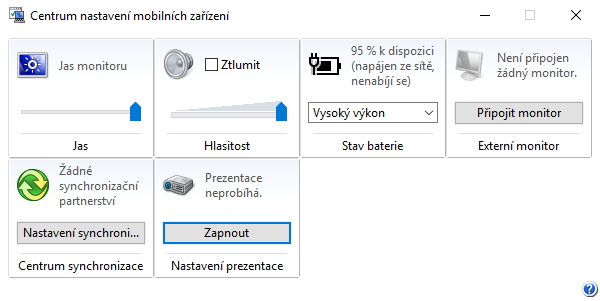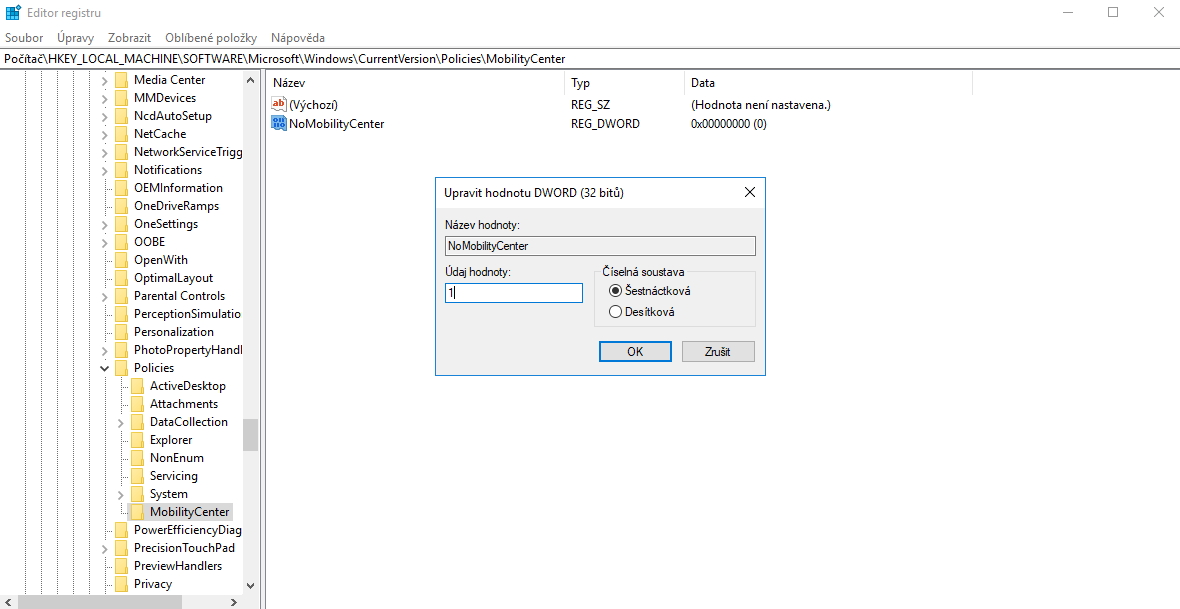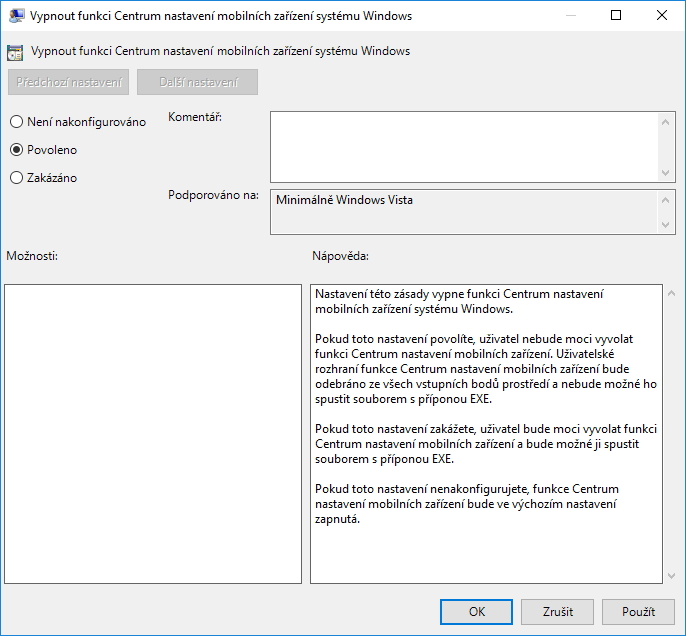Jak vypnout Centrum nastavení mobilních zařízení Windows 10?Centrum nastavení mobilních zařízení je systémová utilitky sdružující rozličná nastavení. Přijde vhod zvláště v případech, kdy potřebujeme synchronizovat vícero mobilních zařízení, připojit monitor či prezentační hardware. Pokud k těmto účelům nechcete notebook používat, můžete Centrum nastavení mobilních zařízení vypnout. A to různými způsoby...
Centrum nastavení mobilních zařízení je systémová aplikace Windows 10, typicky přítomná na přenosných zařízeních, jako jsou notebooky a tablety. Běžně se k ní prokliknete přes ikonku napájení či sekundární nabídku Start otevírající se pravým myšítkem. Aplikace Centrum nastavení mobilních zařízení slouží k úpravě jasu, hlasitosti, napájení, orientaci displeje, synchronizací a prezentací. Ovšem mnohé tablety a notebooky toto vytížení nikdy nepoznají. Proč ji tedy nevypnout? Jak vypnout Centrum nastavení mobilních zařízení přes Editor registru pro všechny uživatele?Pro vypnutí centra nastavení mobilních zařízení musíme být přihlášeni účtem s administrátorskými právy.
Změnu zvrátíme opětovnou navigací do editoru registru: HKEY_LOCAL_MACHINE\SOFTWARE\Microsoft\Windows\CurrentVersion\Policies\MobilityCenter. Údaj hodnoty položky NoMobilityCenter změníme na 0, případně ji celou smažeme. Jak vypnout Centrum nastavení mobilních zařízení přes Editor registru pro konkrétního uživatele?Postupujeme obdobně jako při vypnutí pro všechny uživatele, jen změny provádíme v části registru HKEY_CURRENT_USER - tedy:
Změnu zvrátíme opětovnou navigací do editoru registru: HKEY_CURRENT_USER\SOFTWARE\Microsoft\Windows\CurrentVersion\Policies\MobilityCenter. Údaj hodnoty položky NoMobilityCenter změníme na 0, případně ji celou smažeme. Jak vypnout Centrum nastavení mobilních zařízení přes Editor místních zásad skupiny?V edicích Pro, Enterprise a Education je centrum nastavení mobilních zařízení možno vypnout i přes editor místních zásad skupiny:
Při vypnutí přes Editor místních zásad skupiny Centrum nastavení mobilních zařízení nespustíme ani přes .EXE soubor C:\Windows\System32\mblctr.exe. Změnu zvrátíme opětovnou navigací do editoru místních zásad skupiny: Konfigurace počítače - Šablony pro správu - Součásti systému Windows - Centrum nastavení mobilních zařízení - Vypnout funkci Centrum nastavení mobilních zařízení systému Windows a zvolíme Zakázáno. Jakékoliv úpravy systémového registru Windows jsou pouze na vlastní nebezpečí.
Daniel Beránek, 18.12.2017 14:01 X ztrácí přízeň uživatelů už doby, co se ještě jmenovala Twitter. První ránou byla akvizice platformy Elonem Muskem, následovalo přejmenování na X.com, veřejná podpora Donalda Trumpa Muskem a další aféry s tím spojené. Zatím... Aktualizace Google Chrome 124 přináší mj. změny v uživatelském rozhraní. Konkrétně je to vizuální přestylování písma panelů a jiných prvků na tučnou variantu fontu. Ovšem na některých instalacích se změna potýká s... AI Notebook je novou funkcí Copilotu (patrně nejen v rozhraní MS Edge), která pozměňuje možnosti interakce s textovou generativní AI. Upouští od chatu ve prospěch vytvoření souvislého finálního textu. Designer Image Editor je od toho oddělený, samostatný... Copilot je patrně první AI integrovaná přímo do operačního systému. Ovšem mimo vyhrazená území ho nevyužijete. A mezi ta území patří i starý kontinent. Tedy pokud nezkusíte Windows trošku potweakovat, aby z něj vypadl ten... |